本文介绍了一款功能强大的快递管理集成工具,支持将订单信息导入快递管家系统,并实现了批量打印电子面单、自动回传物流信息至订单系统。同时,提供了跳转打印、自动打印等灵活操作方式,并可通过定时或手动方式获取最新的物流详情。详细步骤包括参数配置、订单导入、快递单号打印及物流信息获取,确保物流流程的高效与准确。
功能介绍:
支持订单信息导入至快递管家
批量打印电子面单,并回传快递单号和物流公司至电子面单和订单上的物流跟踪明细
支持跳转打印和自动打印功能,无须登录快递管家,可在K3Cloud系统中完成面单申请、打印并填物流公司和单号
结合定时更新物流详情的执行计划(需在销售系统管理参数启用定时更新物流)或手动获取物流详情按钮实现获取最新的物流详情
使用指南:
第一步:参数配置
一、 参数界面配置:
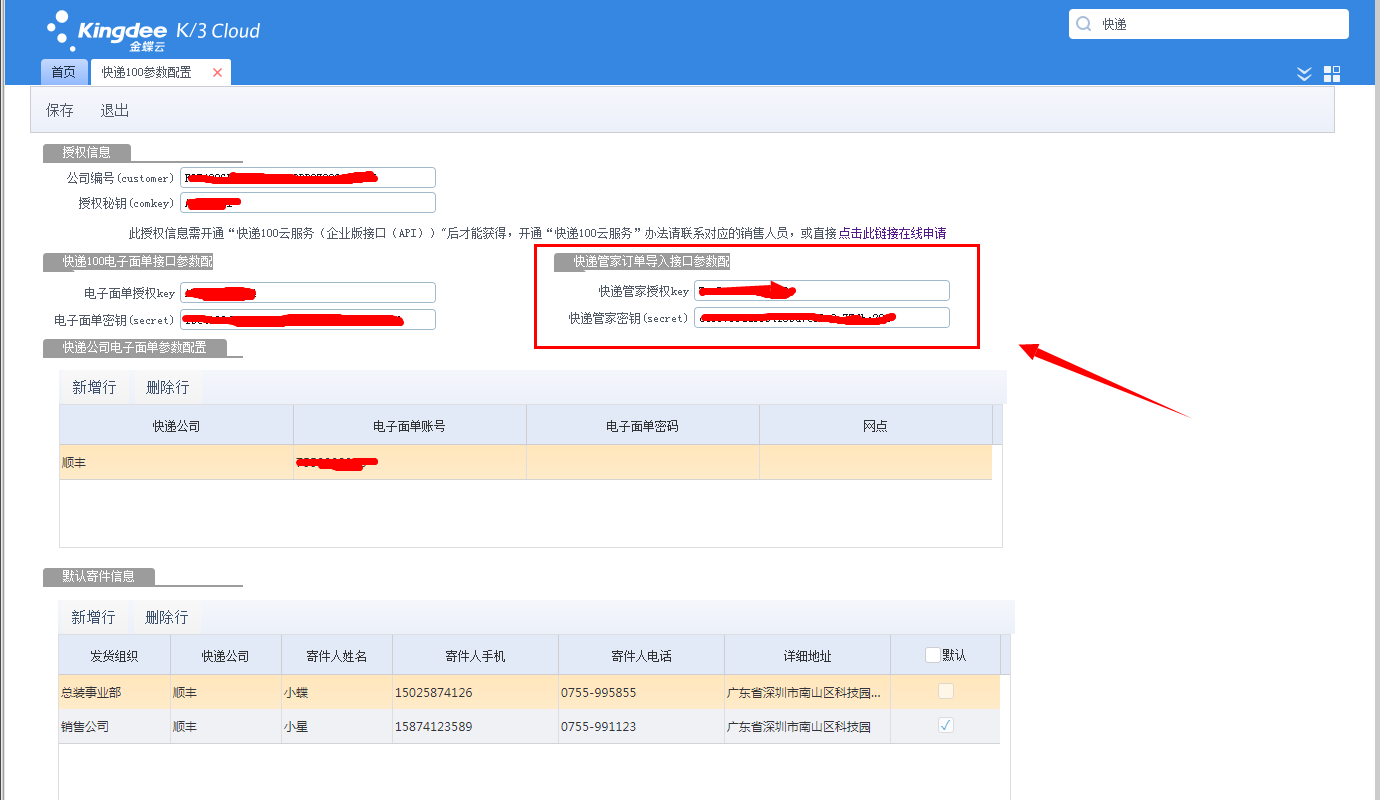
保持原有的电子面单接口参数和及获取快递物流信息接口参数外,另增加快递管家订单导入接口参数
如何获取快递管家订单导入接口参数?
1、注册快递100并登陆,在用户中心找到 快递管家
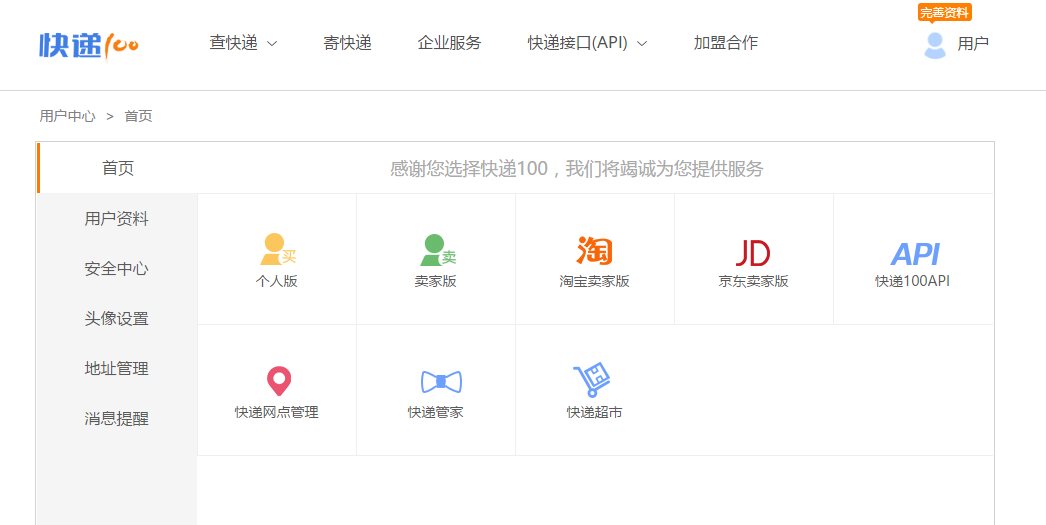
2、.快递管家首页,找到 订单同步中心 进入
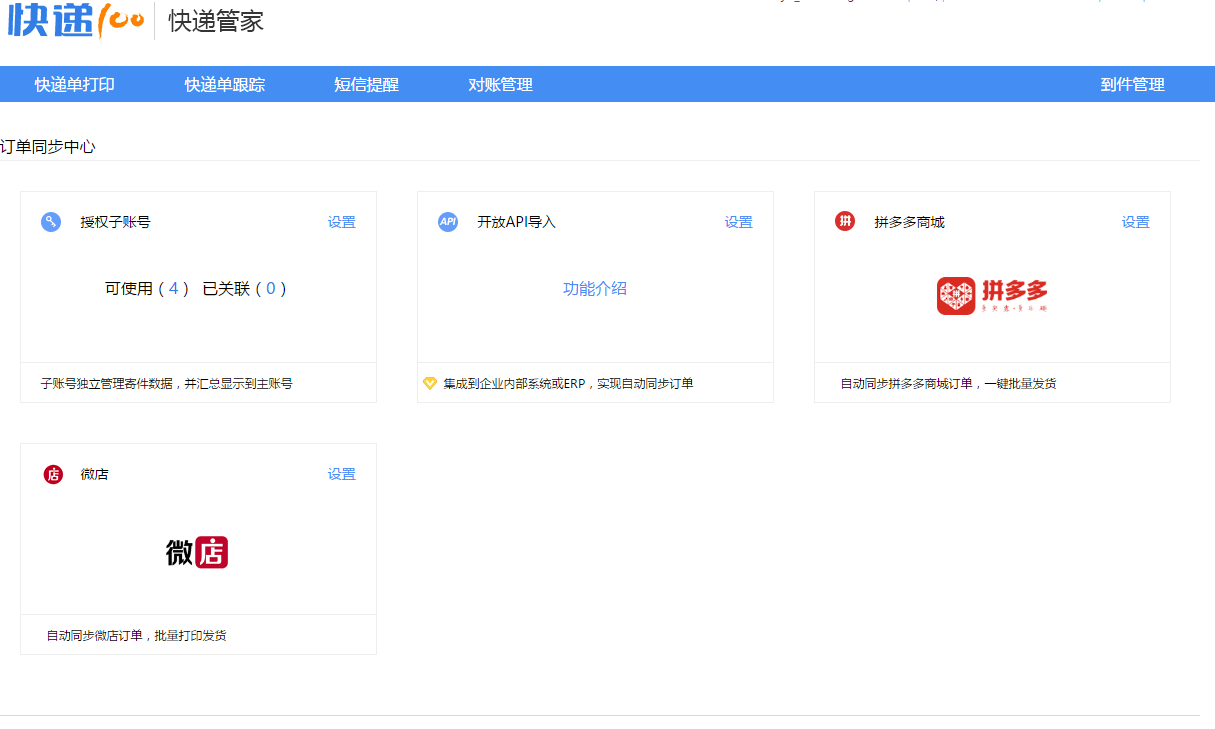
3、点击 开放API导入 的 设置,填写资料 查看API key 即可
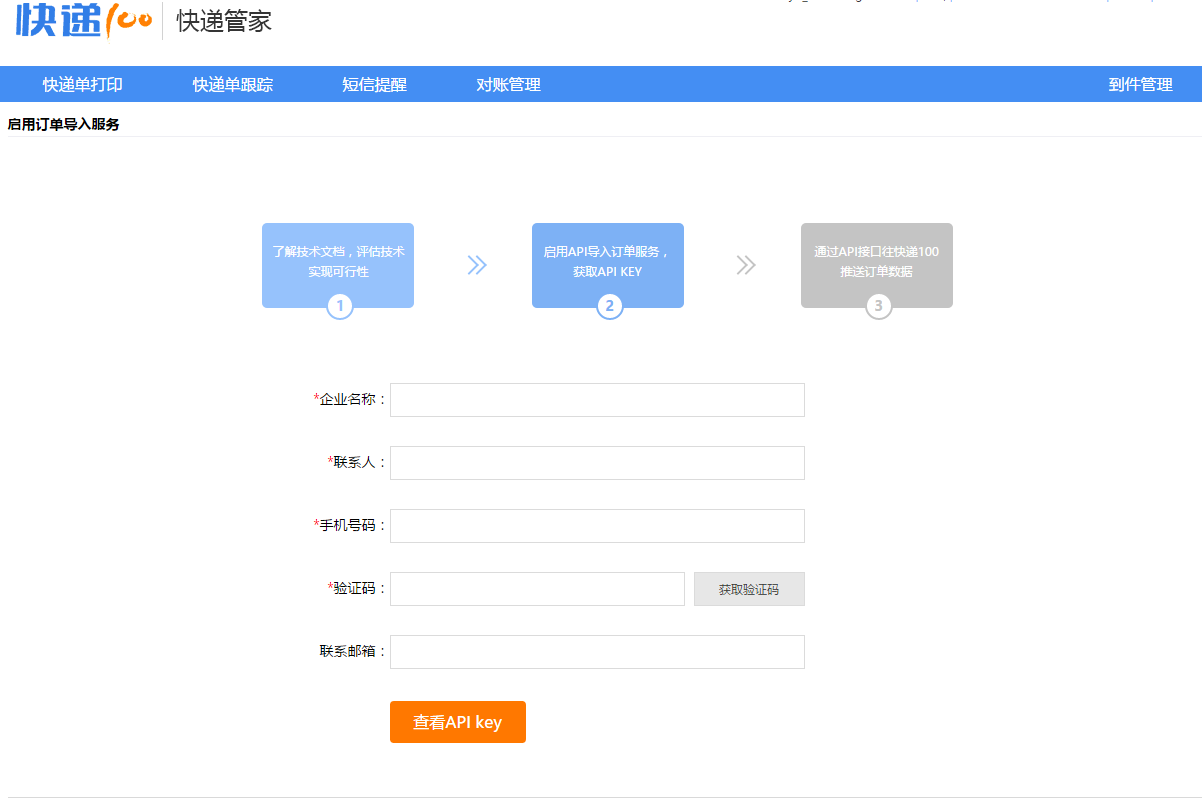
二、K3Cloud回调接口配置
除了在K3Cloud中快递100参数配置快递管家的API Key外,还需要在快递管家-订单同步中心-开放API导入-设置回调的url地址,如下图所示:
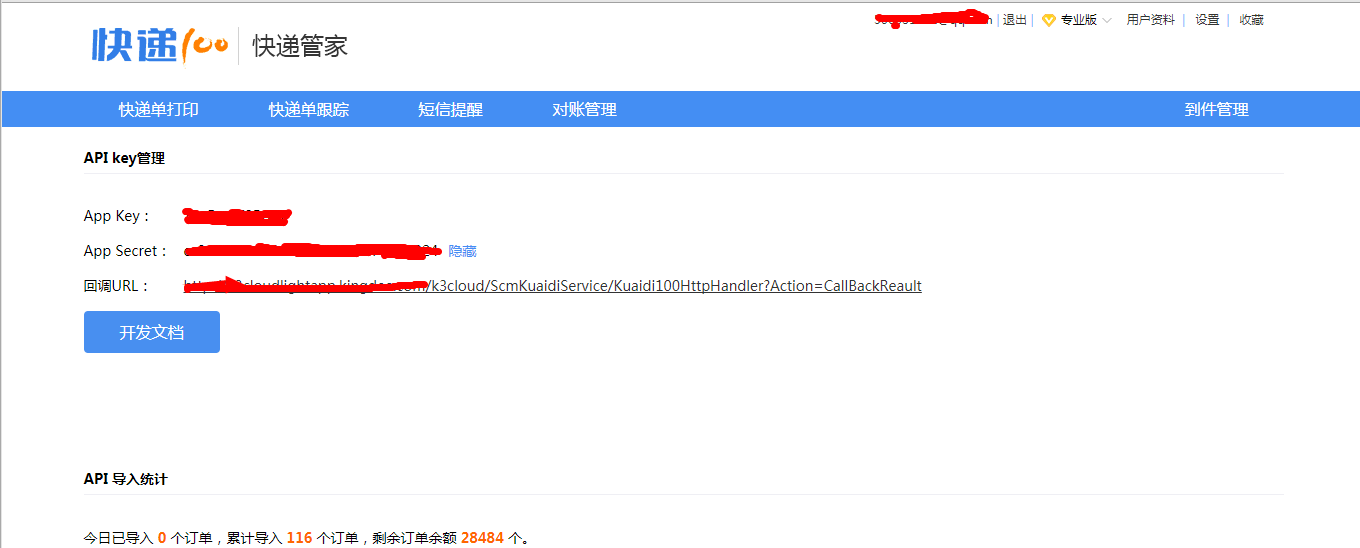
回调url地址格式: 网站域名/k3cloud/ScmKuaidiService/Kuaidi100HttpHandler?Action=CallBackReault
示例:http://k3cloudapp.kd.com/k3cloud/ScmKuaidiService/Kuaidi100HttpHandler?Action=CallBackReault
第二步 订单导入
登录K3Cloud系统,在获取电子面单中选择要导入至快递管家的订单信息点击快递管家订单导入按钮即可完成订单导入功能。
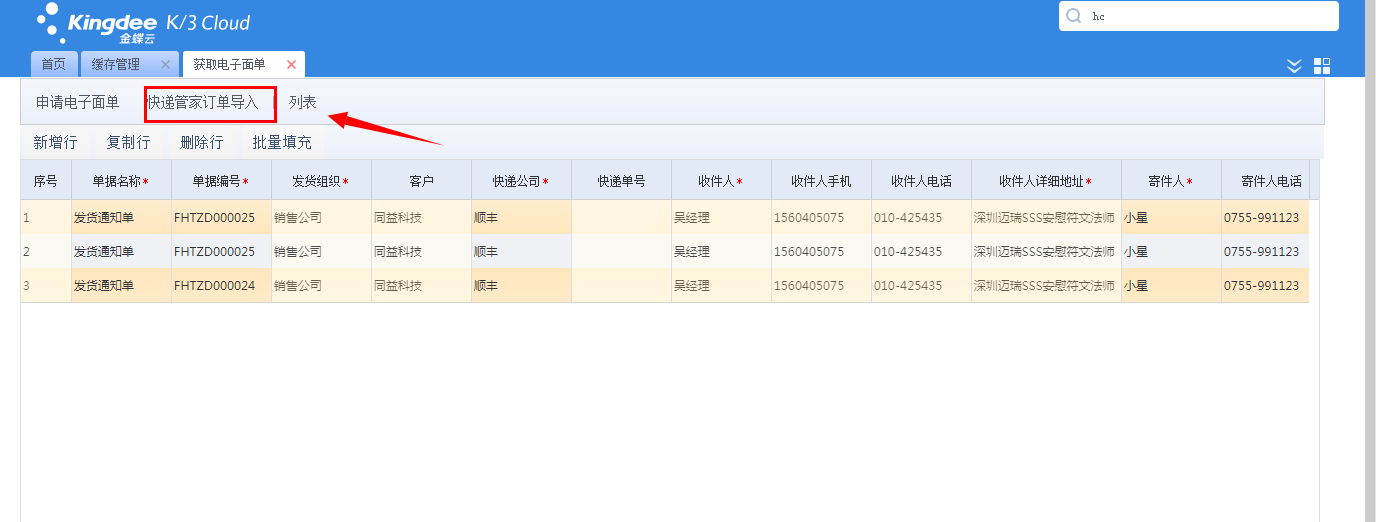
第三步 快递单号打印
物流单号的申请、打印、回填有三种方式:
第一种:登录快递管家-进入快递管家界面-待打印,选择需要打印的订单信息(K3Cloud导入至快递管家的订单信息),点击打印订单号即可完成批量打印电子面单功能,并通过调用回调的URL地址,返回快递单号和物流公司至对应的单据的物流信息跟踪明细和电子面单。
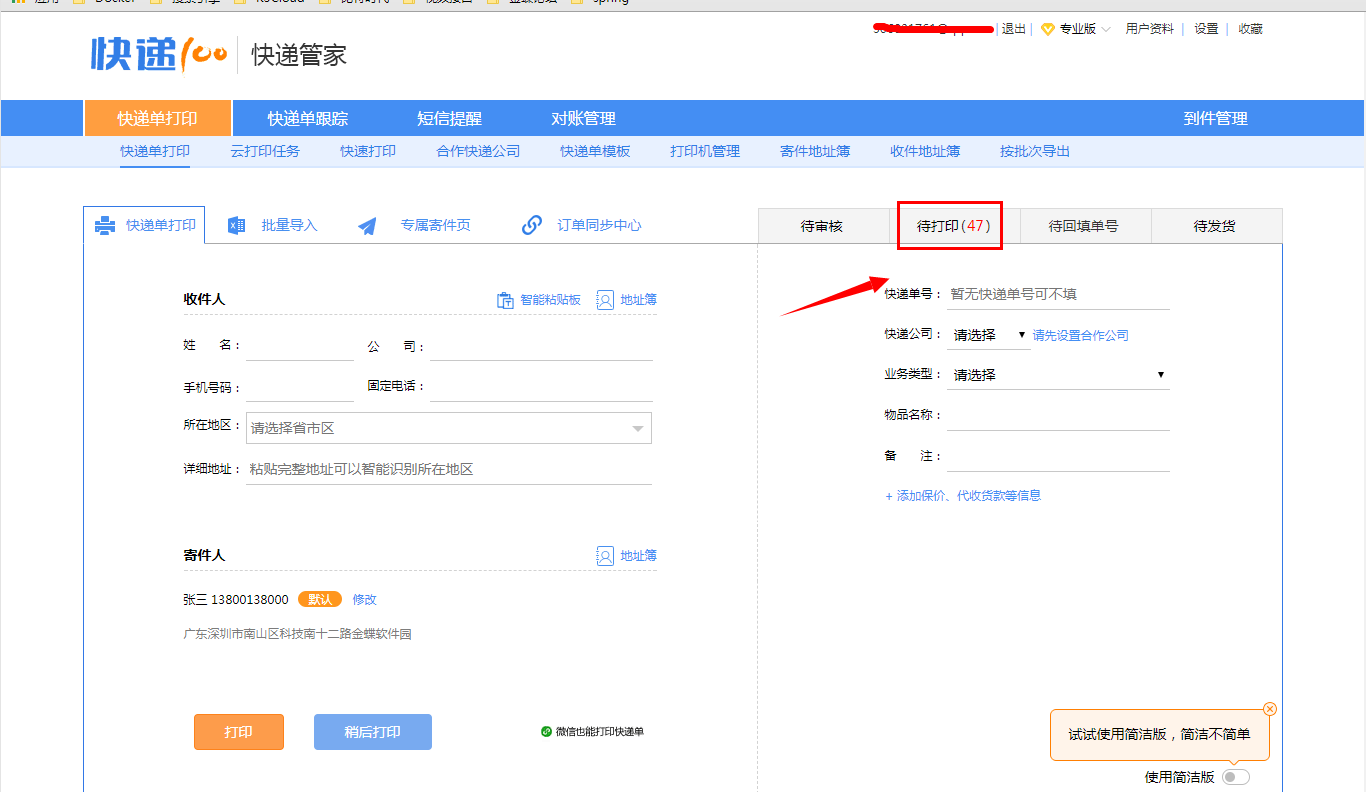
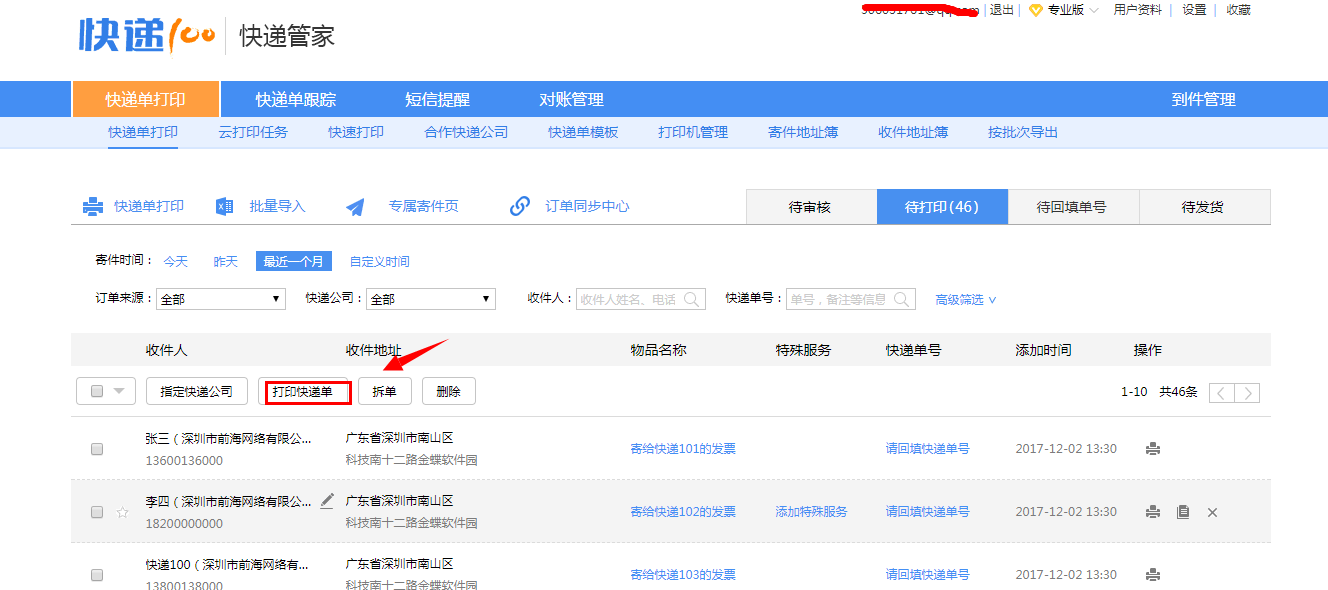
第二种:快速跳转打印;跳转打印顾名思义就是跳转到快递管家官网并弹出快速打印窗口,可将打印页面直接嵌入到K3Cloud方系统或者直接打开一个页签窗口,进行相应快递单打印\回填单号等一系列操作。
具体操作如下所述:
(1)如第二步所述,在获取电子面单中选择要导入至快递管家的订单信息点击快递管家订单导入按钮将K3Clod订单信息导入至快递管家

(2)点击获取电子面单上的列表按钮,前往申请电子面单列表中需要打印的相关面单信息,在业务操作按钮下选择跳转打印,会弹出一个提示框,请点击打开,会在浏览器中直接打开一个页签窗口,并弹出快速打印窗口,选择物流公司、打印模板和打印机。点击立即打印即可完成批量申请面单、打印并回填物流公司、物流单号至相关单据和面单列表上,如下图所示;
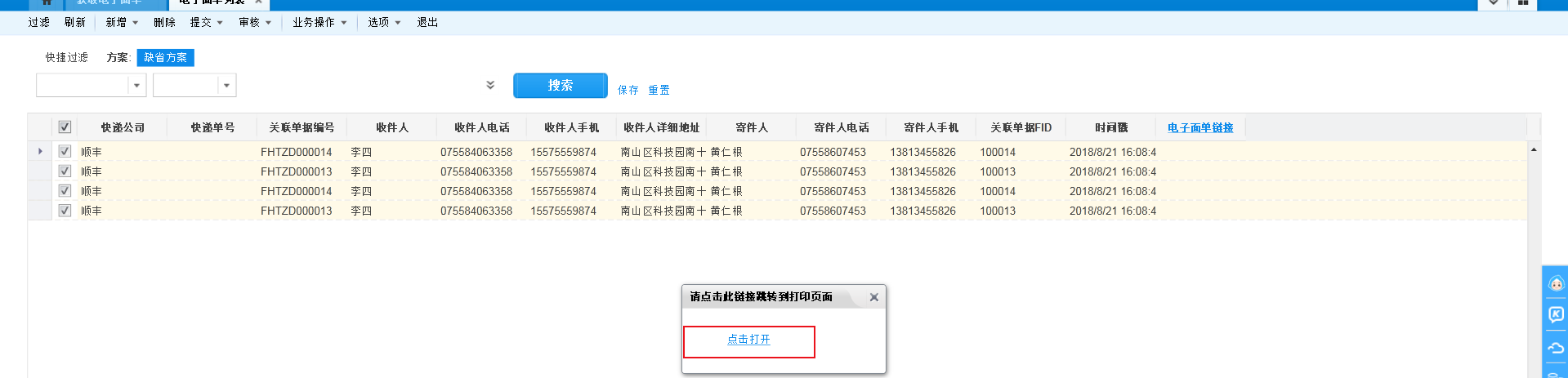
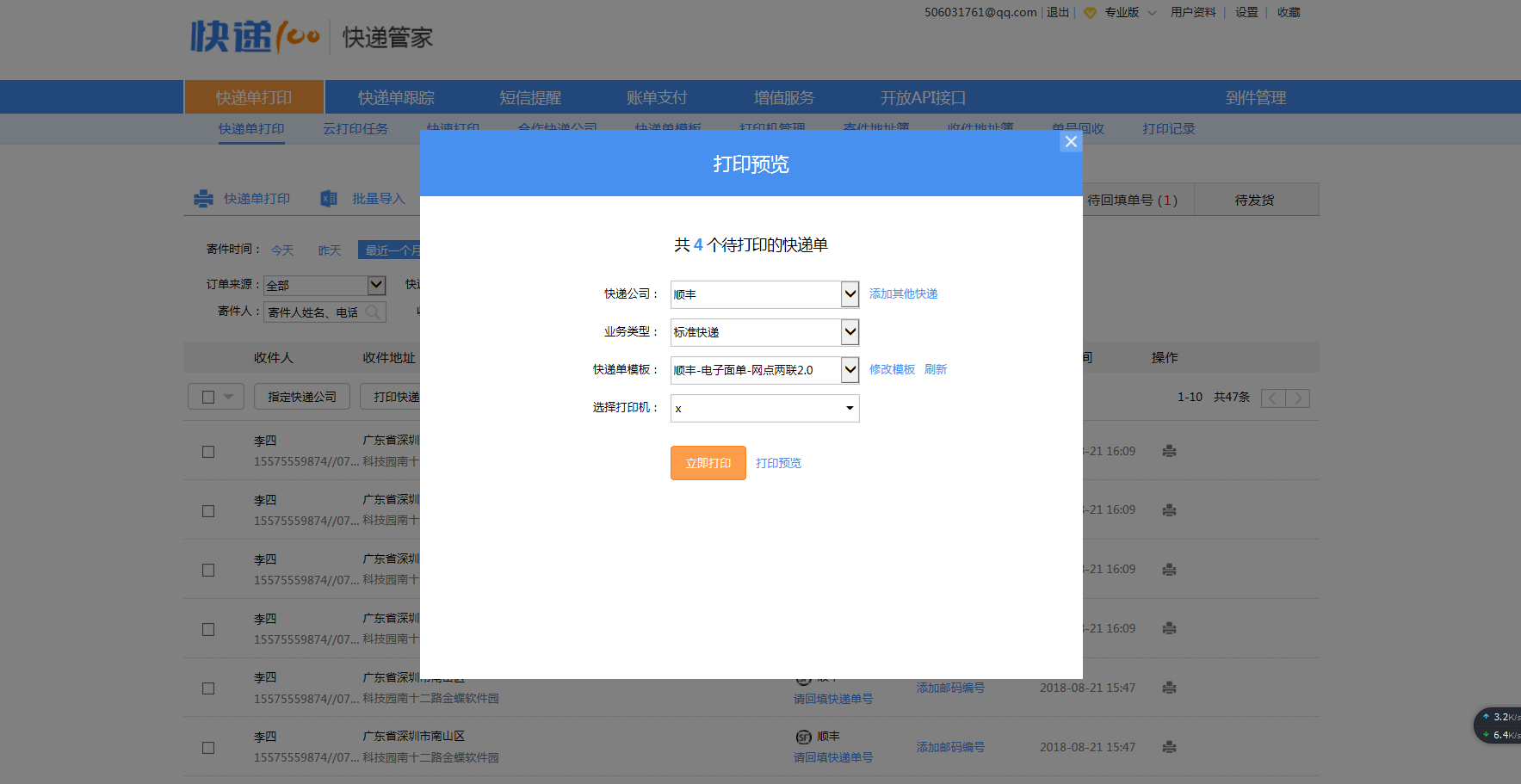
第三种:自动打印;提供自动打印快递单服务,无须页面嵌套,无须弹出快速打印窗口,但必须购买快递100 云盒,并在快递管家中绑定快递100 云盒,并启用”自动打印“功能设置。方便快捷地进行快递单打
印。打印时在K3Cloud系统发起打印操作,即可完成批量申请面单、打印并回填物流公司、物流单号至相关单据和面单列表上。
具体操作如下所述:
(1) 登录快递管家,购买快递100 云盒,并在快递管家中绑定快递100 云盒,并启用”自动打印“功能设置及设置相应的默认打印模板(一次性配置即可)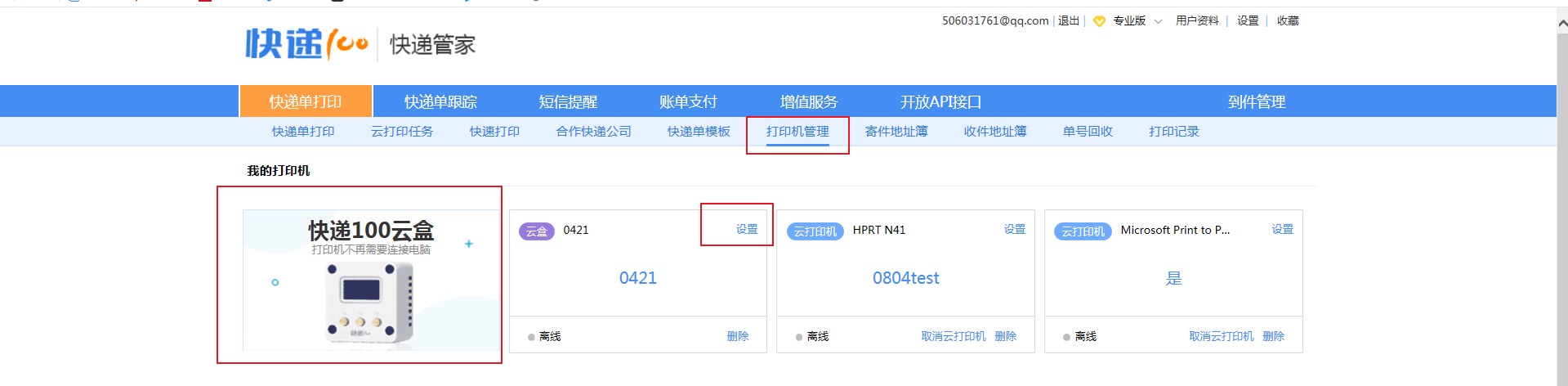
(2)如第二步所述,在获取电子面单中选择要导入至快递管家的订单信息点击快递管家订单导入按钮将K3Clod订单信息导入至快递管家

(3)点击获取电子面单上的列表按钮,前往申请电子面单列表中需要打印的相关面单信息,在业务操作按钮下选择自动打印,即可完成批量申请面单、打印并回填物流公司、物流单号至相关单据和面单列表上,打印完成之后请刷新电子面单列表查看物流单号信息是否正确回填至面单列表,如下图所示;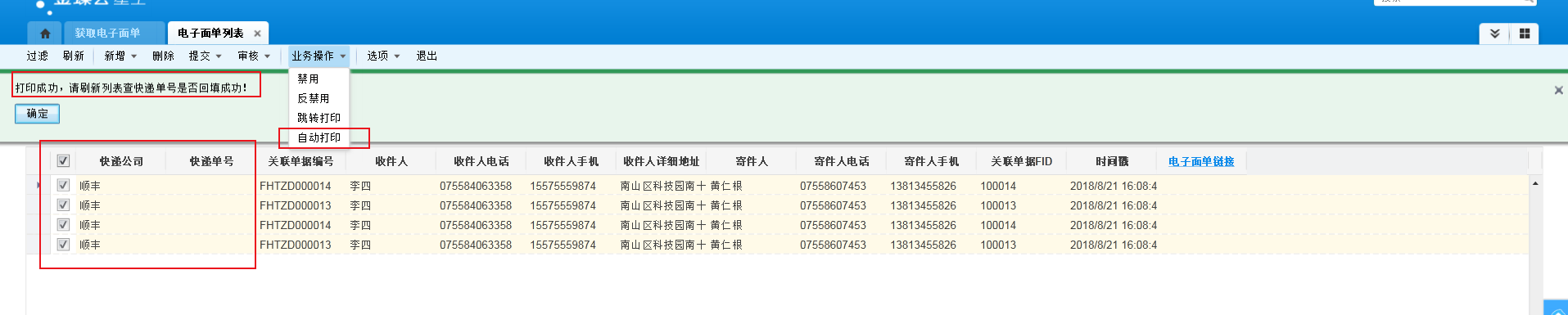
第四步 物流信息详情获取
物流信息的获取方式有两种:
第一种:通过定时执行计划每天自动获取最新的物流详细信息;前提条件是在销售管理系统参数在中启用定时更新销售物流信息并进行时间范围控制参数,并填写相应的控制天数,比如7,表示只获取最近7天内发生的所有销售订单、发货通知单、销售出库单上的物流单号最新的物流信息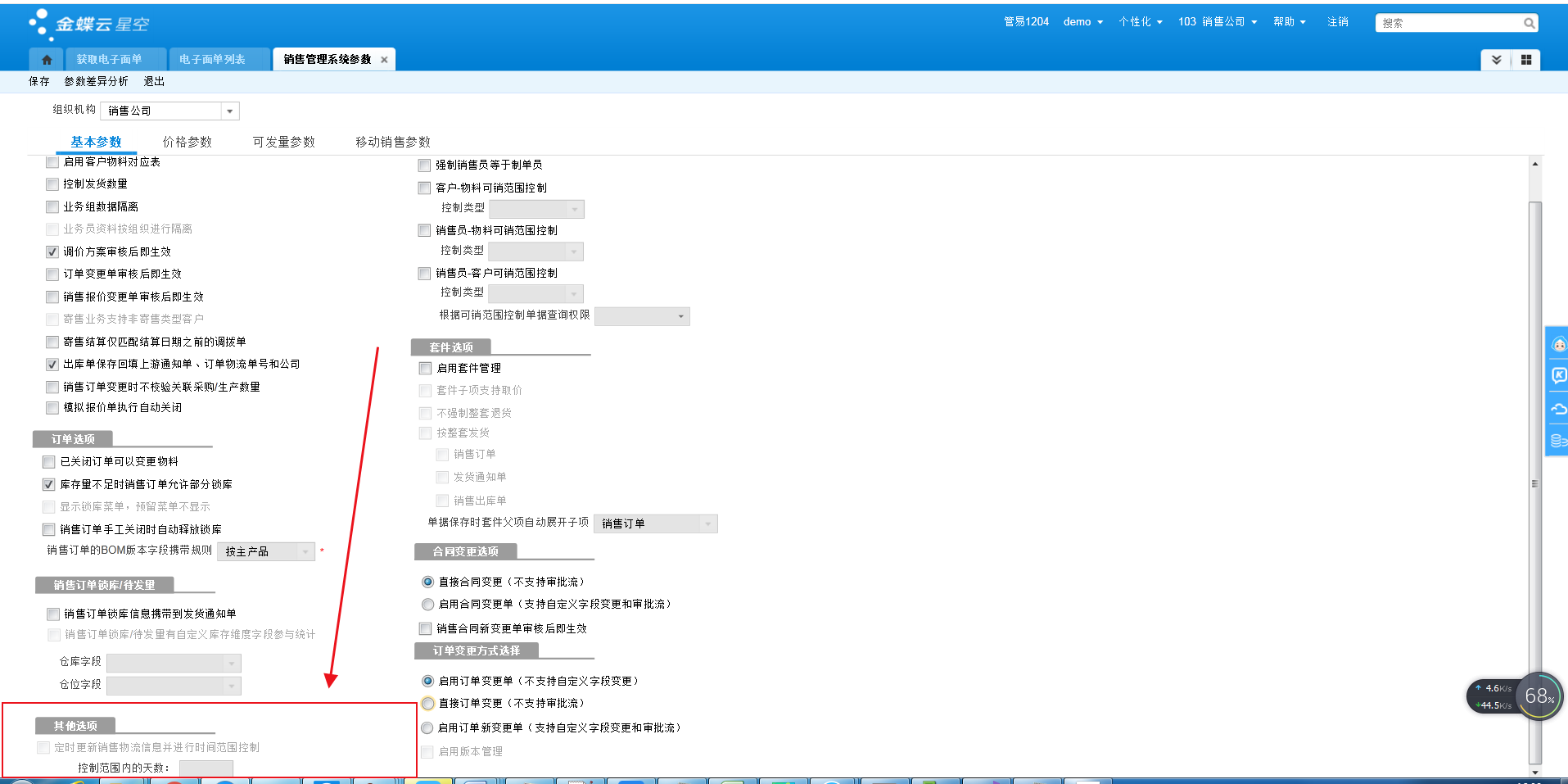
第二种:手动刷新最新的物流信息;在销售物流信息列表中选择需要获取最新物流信息的物流单号,点击刷新物流信息按钮即可获取最新的物流信息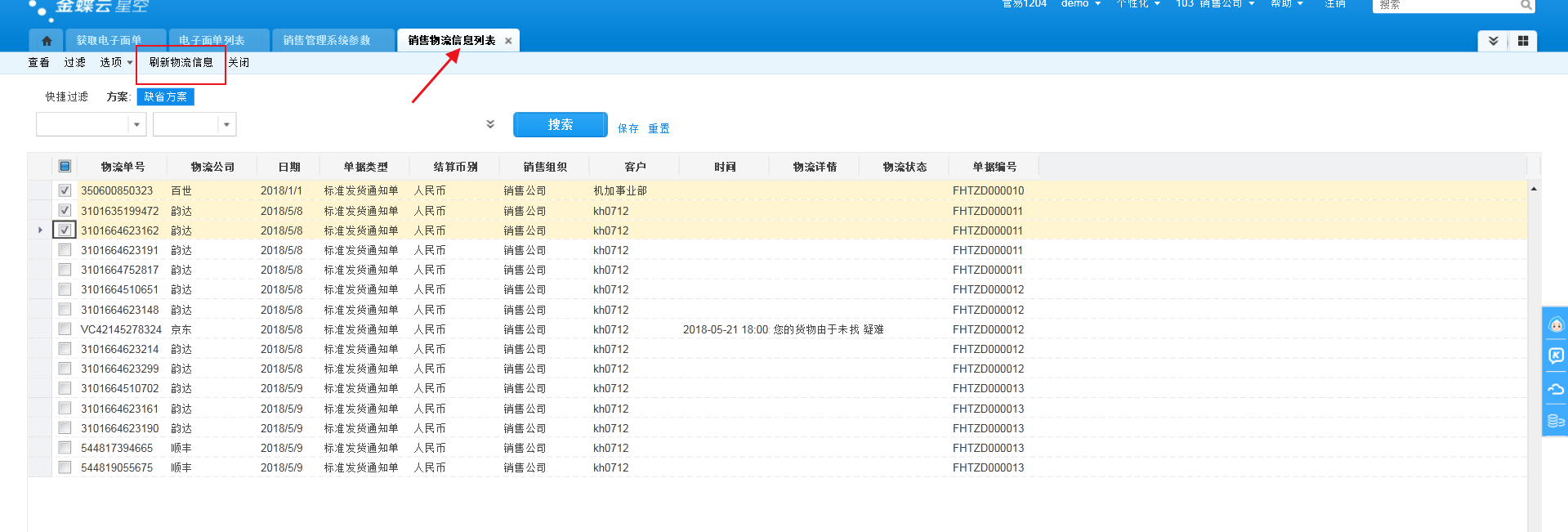


推荐阅读

